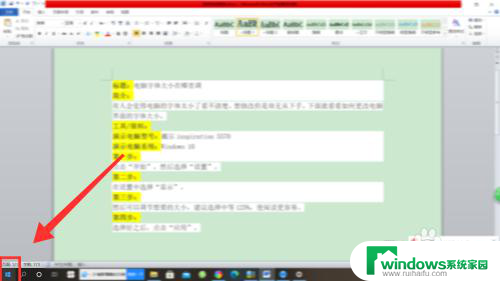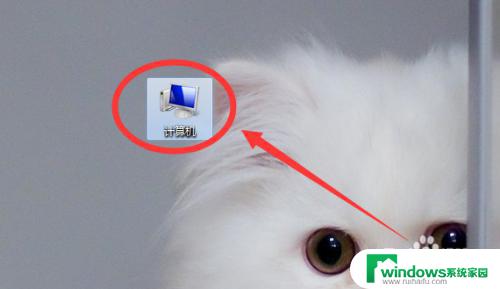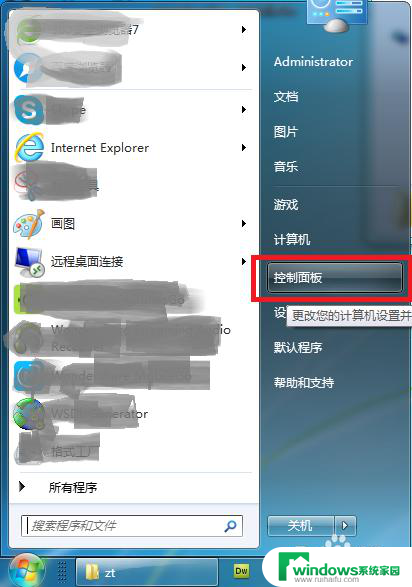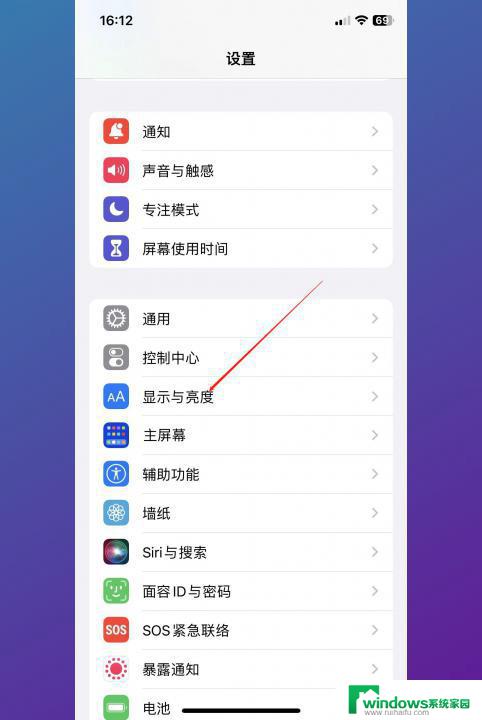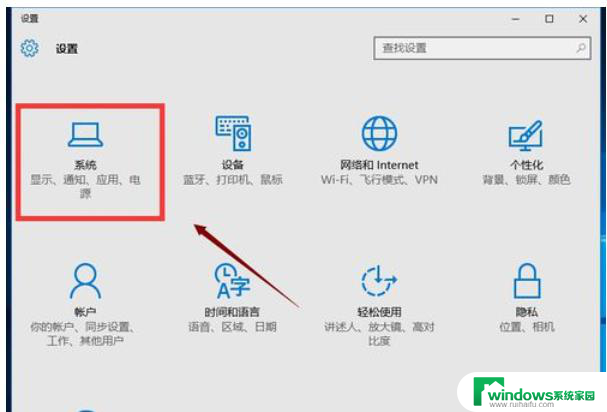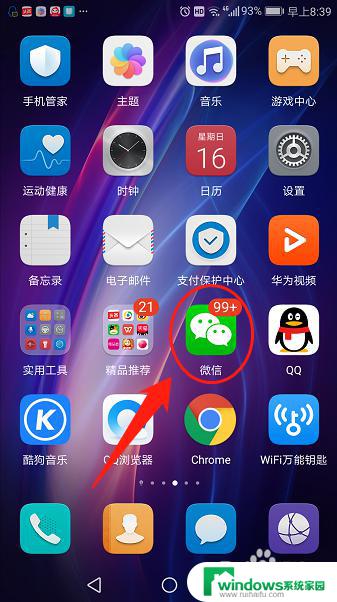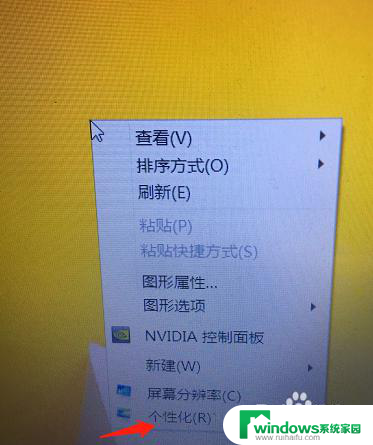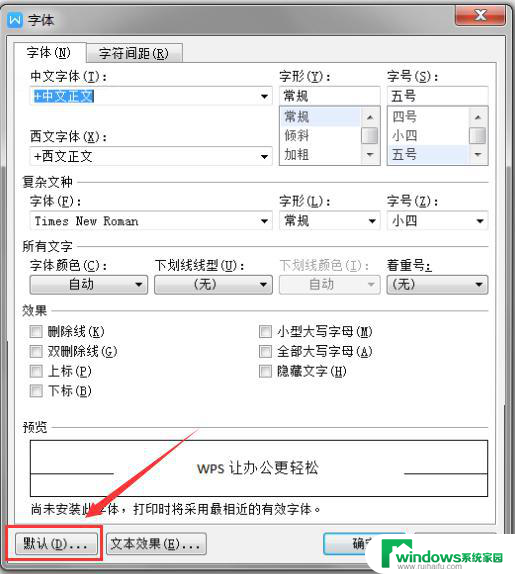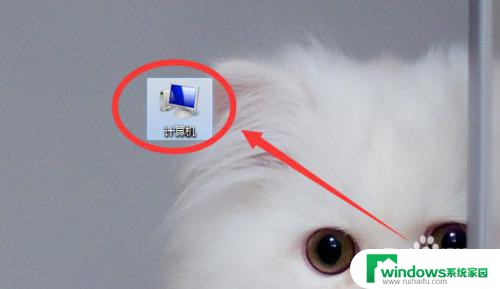电脑里的字体大小在哪设置 电脑显示字体大小设置
在使用电脑时,我们经常会遇到需要调整字体大小的情况,无论是在处理文档、浏览网页还是编辑邮件,合适的字体大小都能让我们更加舒适地阅读和操作。那么在电脑里,到底要如何设置字体大小呢?在不同的操作系统和软件中,设置字体大小的方法可能会有所不同。但通常来说,我们可以在电脑的显示设置或者软件的字体设置中找到相应的选项来进行调整。通过简单的操作,就能让我们的文字更加清晰、易读,提升我们的工作效率和用户体验。
电脑里的字体大小在哪设置?
方法一、
1. 右击桌面点击“显示设置”;
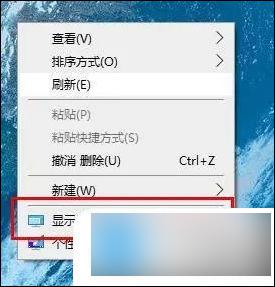
2. 在弹窗右侧的“更改文本、应用等项目的大小”中进行百分比调节;
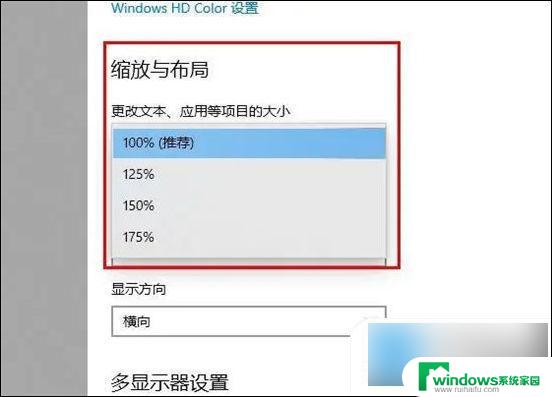
3. 还可以在“显示分辨率”中调节分辨率改变字体大小。(这个方法容易模糊,根据需求设置)。
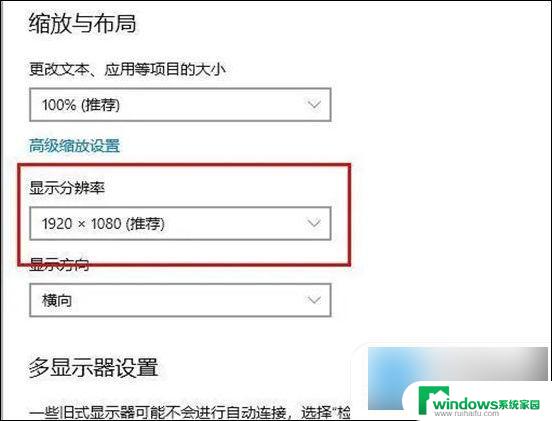
方法二、
1. 首先我们进入到win10系统的桌面,鼠标右键点击空白区域。然后在弹出来的选项卡里面,点击下方的“个性化”选型;
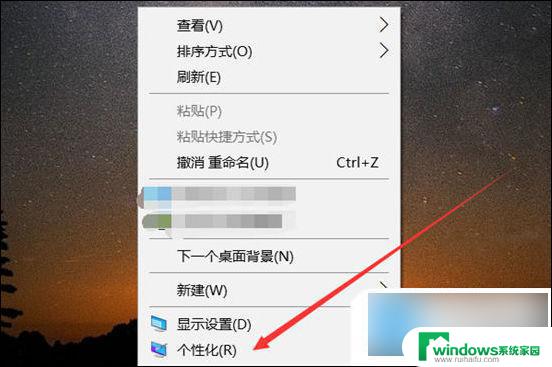
2 .然后在来到的窗口里面,点击左侧的“字体”选项;
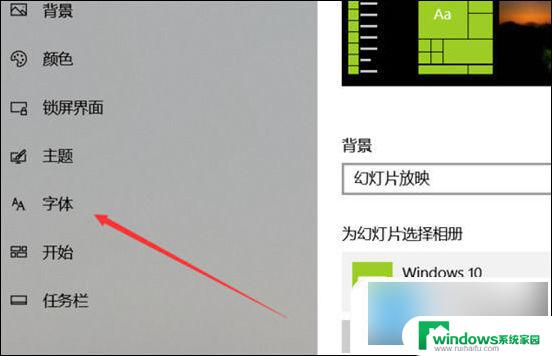
3. 之后我们在里面可以看到win10里面的全部字体,我们点击语言选择下来箭头;
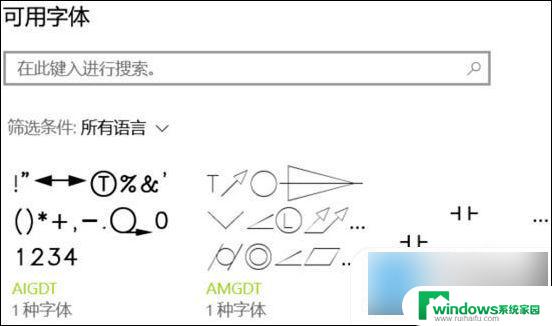
4. 之后在打开的选型卡里面点击“中文”,进入到里面;
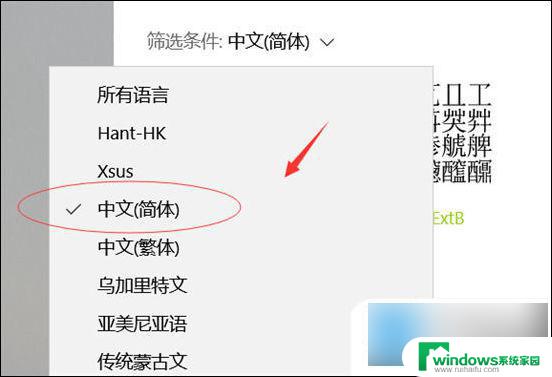
5. 然后我们在里面点击选中即可,就能进入到这个自己的调整界面;
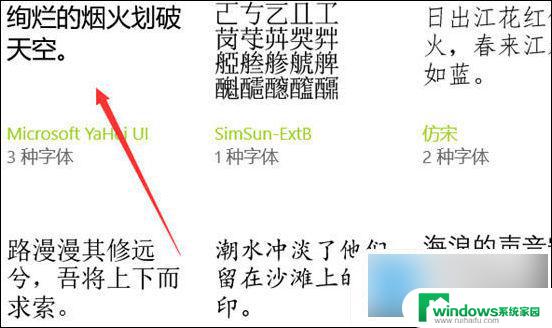
6. 最后我们在里面可以看到更改字体大小的地方,我们滑动滑块就可以调整字体大小。
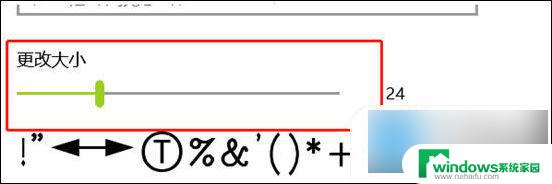
方法三、
1. 打开电脑,单击win键,点击进入 设置 ;
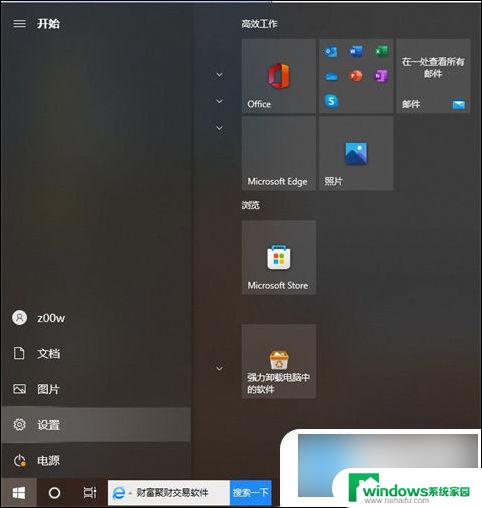
2. 点击进入“轻松使用”;
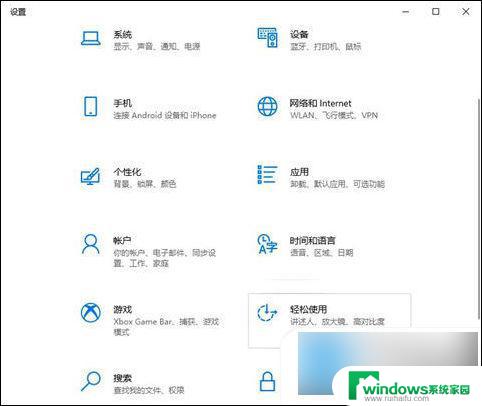
3. 点击进入“显示”,然后点击"滑动调整字体大小"即可。
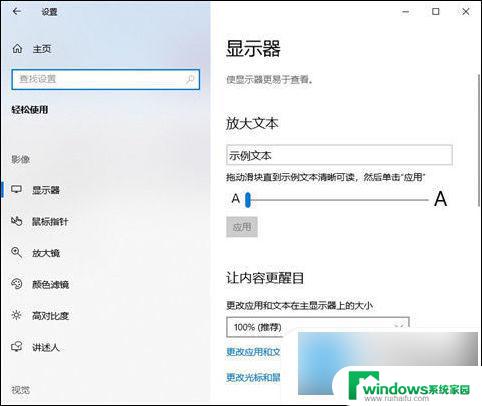
以上就是电脑里的字体大小在哪设置的全部内容,如果你遇到这种问题,可以尝试按照以上方法解决,希望对大家有所帮助。